Cara Mengubah Kata Sandi Pengguna di Ubuntu
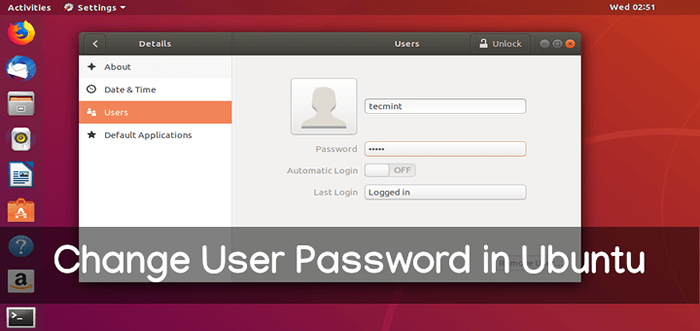
- 3644
- 259
- Hector Kuhic
Dalam artikel singkat singkat ini, kami akan menunjukkan kepada Anda cara mengubah kata sandi pengguna di Ubuntu Linux Menggunakan antarmuka grafis serta antarmuka baris perintah. Seperti yang Anda sadari, sebagian besar operasi Ubuntu berlaku untuk turunannya seperti Linux Mint, Xubuntu, Lubuntu, dan banyak lagi.
Mengubah Kata Sandi Pengguna di Ubuntu melalui GUI
Cara termudah untuk mengubah kata sandi pengguna adalah melalui antarmuka pengguna grafis, menggunakan Detail akun pengaturan. Untuk ke sana, buka Pengaturan atau Pengaturan sistem, lalu temukan Detail atau Detail akun Pengaturan dan klik di atasnya.
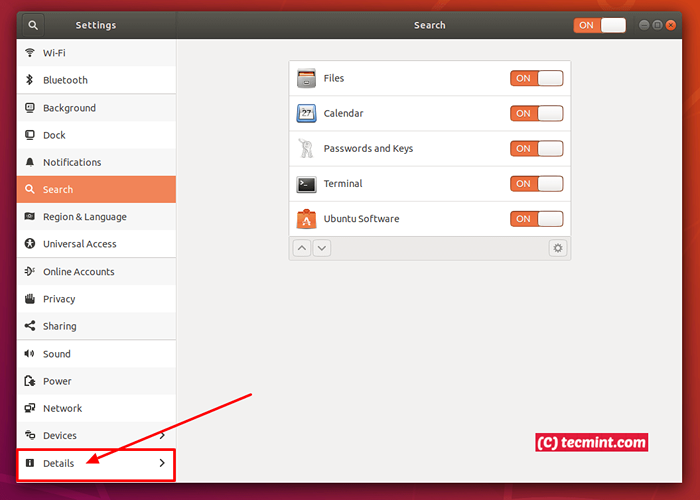 Pengaturan Ubuntu
Pengaturan Ubuntu Selanjutnya, klik Pengguna tab, itu akan menampilkan detail akun pengguna saat ini seperti yang ditunjukkan pada tangkapan layar berikut. Untuk mengubah kata sandi pengguna, klik kata sandi (baris putus -putus), jendela popup untuk mengubah kata sandi pengguna akan muncul.
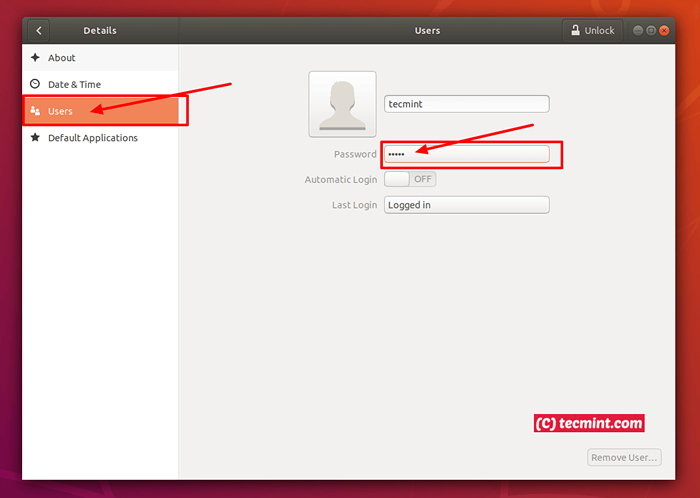 Detail Pengguna Ubuntu
Detail Pengguna Ubuntu Masukkan kata sandi saat ini dan atur kata sandi baru dan konfirmasikan. Lalu klik Mengubah untuk menyimpan perubahan.
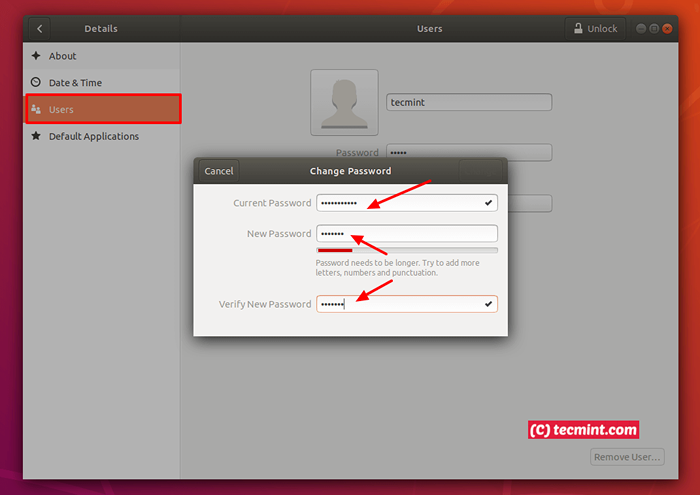 Ubah Kata Sandi Pengguna di Ubuntu
Ubah Kata Sandi Pengguna di Ubuntu Mengubah Kata Sandi Pengguna di Ubuntu melalui Terminal
Bagi mereka yang lebih suka baris perintah daripada antarmuka grafis, Anda dapat menggunakan utilitas passwd Untuk mengubah kata sandi pengguna. Cukup berikan Anda nama belakang Sebagai argumen, misalnya:
$ Passwd Aaronkilik
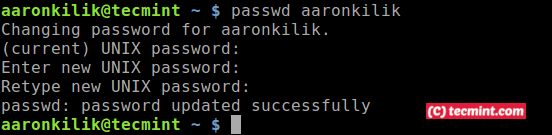 Ubah Kata Sandi Pengguna di Terminal Ubuntu
Ubah Kata Sandi Pengguna di Terminal Ubuntu Perhatikan bahwa sebagai administrator, Anda perlu Superuser (atau Root User) hak istimewa untuk mengubah kata sandi pengguna lain. Dalam hal ini, Anda dapat menggunakan Perintah sudo Untuk mendapatkan hak istimewa root, misalnya:
$ sudo passwd tecmint
Untuk informasi lebih lanjut, lihat passwd Halaman pria:
$ man passwd
Anda juga akan menemukan artikel ini tentang Ubuntu berguna:
- Cara Menginstal VirtualBox 6 di Debian dan Ubuntu
- Cara memasang partisi jendela di ubuntu
- Ext3Grep - Pulihkan file yang dihapus di Debian dan Ubuntu
- Cara menginstal gimp terbaru 2.10 di Ubuntu
Itu saja! Dalam artikel singkat ini, kami telah menjelaskan cara mengubah kata sandi pengguna Ubuntu Linux. Jika Anda memiliki pemikiran untuk dibagikan, atau pertanyaan untuk diajukan, gunakan formulir umpan balik di bawah ini.
- « 3 Cara Menginstal Editor Teks Atom di OpenSUSE
- Cara menghapus semua teks dalam file menggunakan editor vi/vim »

